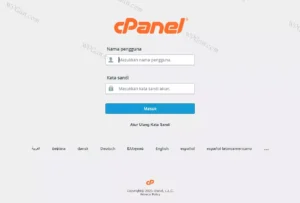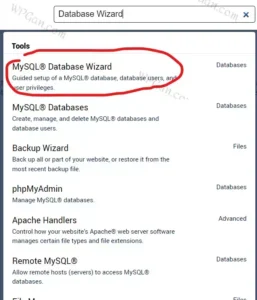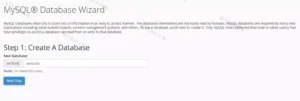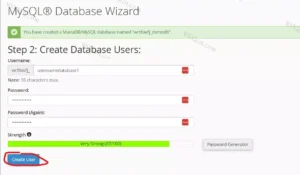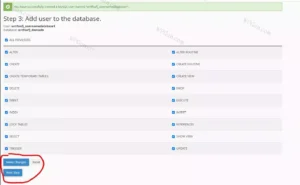2 menit
Jika biasanya kalian membuat database di cPanel dengan cara manual seperti membuat user, membuat user, kemudian menghubungkan keduanya, mungkin hal tersebut masih terbilang ribet atau lama, sehingga kadang kalian lupa apakah user dan database tersebut sudah terhubung atau belum.
Untuk mempercepat pembuatan database di cPanel, kalian bisa menggunakan salah satu fitur cPanel yang bernama MySQL® Database Wizard.
Cara Membuat Database di cPanel Tanpa Ribet
- Pertama tentunya kalian perlu login ke web hosting cpanel kalian yang biasanya detail loginnya sudah dikirimkan ke email yang kalian gunakan untuk membeli hosting.
- Cari dan buka halaman MySQL® Database Wizard. Kalian bisa saja langsung menuliskan Database Wizard di kolom pencarian
- Di langkah pertama pada halaman MySQL® Database Wizard kalian perlu memberikan nama database yang akan kalian buat, kemudian klik Next Step. Misalnya demodb
*Perlu di ingat bahwa nama database kalian nanti pastinya akan ditambah prefix username cPanel kalian, sehingga jika disini saya menggunakan demodb, nama databasenya menjadi wrtfswfj_demodb - Langkah berikutnya, buat Username dan Password yang dapat mengakses database yang sudah kalian buat (wrtfswfj_demodb). Pastikan kalian menyimpan username dan password ini di tempat yang aman, karena nantinya ini digunakan untuk menghubungkan website kalian ke database. Jika sudah di isi semua, langsung saja klik tombol Create User
- Langkah terakhir, kalian hanya perlu memberikan privilege atau hak khusu kepada user yang kalian buat. Biasanya bisa langsung diberi All Privileges, kemudian klik tombol Make Changes atau Next Step
- Selamat, kalian berhasil membuat database dan user yang dapat mengakses database tersebut dengan mudah.
Terima kasih telah berkunjung ke WPGan.com dan membaca Cara Membuat Database di cPanel Tanpa Ribet. Dapatkan saldo $100 di Vultr gratis untuk uji coba VPS dari [Halaman Ini]